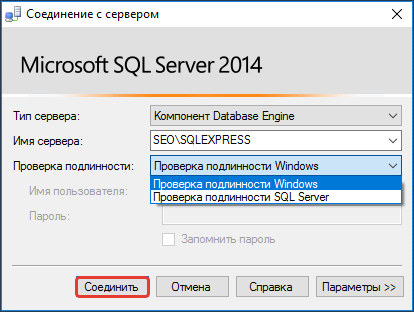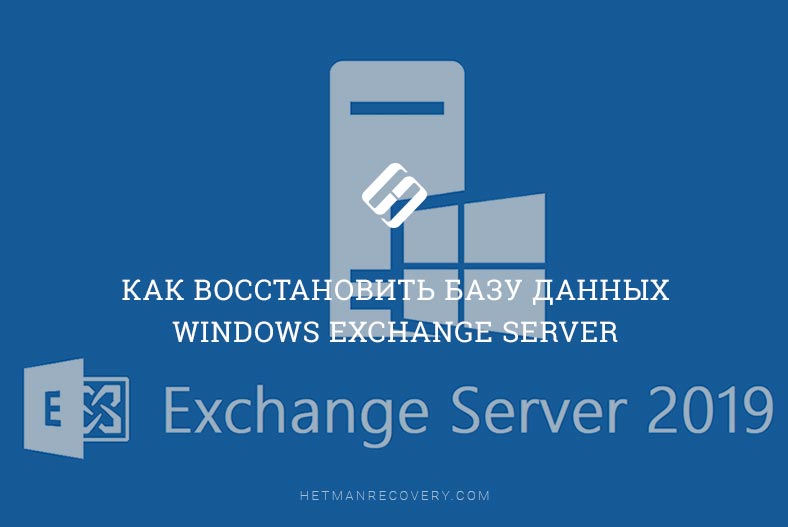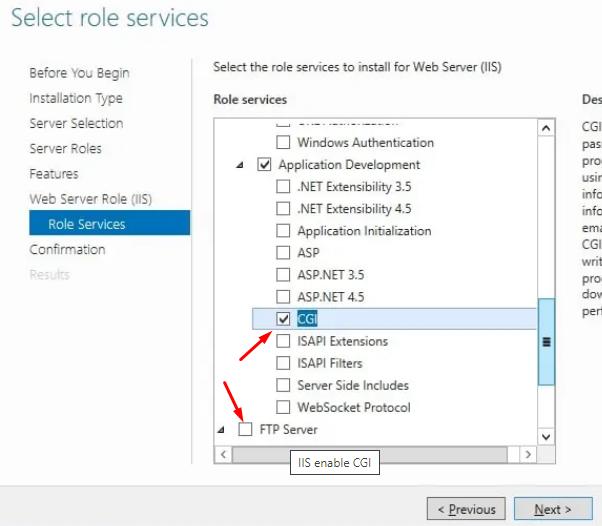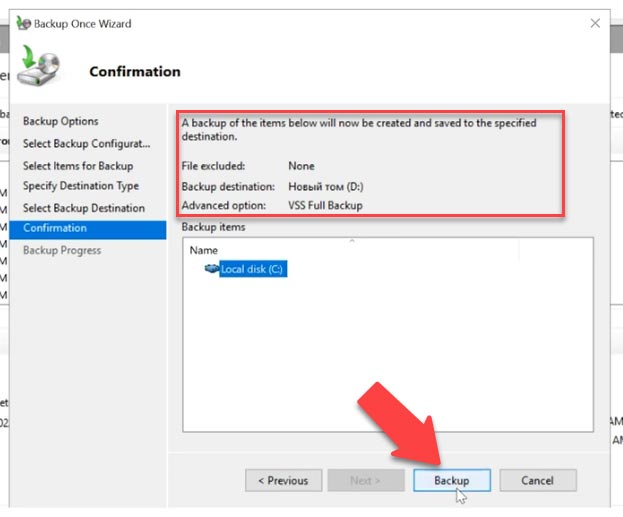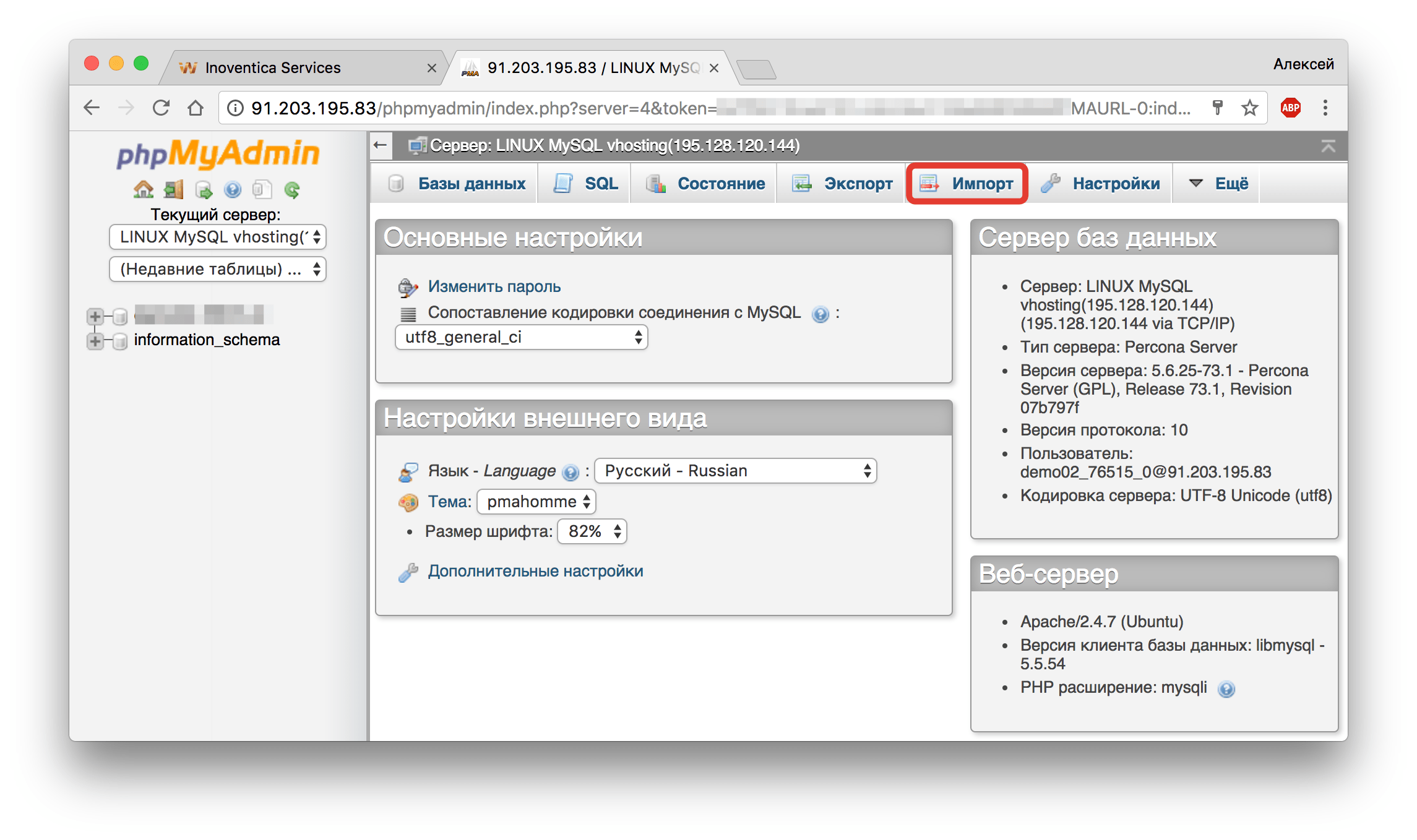Как восстановить SQL Server базу данных на Windows выделенном сервере?
SQL Server – это мощная реляционная система управления базами данных, используемая многими организациями для хранения и обработки данных. Иногда может возникнуть ситуация, когда база данных SQL Server на вашем выделенном сервере Windows повреждается или удаляется. В этой статье мы рассмотрим, как восстановить базу данных SQL Server и вернуть ее к работоспособному состоянию.
Перед началом процесса восстановления базы данных SQL Server важно выполнить следующие шаги:
Создайте резервную копию базы данных: Перед началом восстановления базы данных SQL Server убедитесь, что у вас есть резервная копия данных. Это позволит вам восстановить базу данных в случае ее потери или повреждения.Проверьте целостность базы данных: Перед началом процесса восстановления убедитесь, что база данных SQL Server не повреждена. Для этого выполните проверку целостности базы данных с помощью команды DBCC CHECKDB.Остановите все службы SQL Server: Чтобы избежать возможных конфликтов, остановите все службы SQL Server на сервере перед началом восстановления базы данных.
После выполнения вышеперечисленных шагов вы можете приступить к процессу восстановления базы данных SQL Server на Windows выделенном сервере. Вот как это сделать:
1. Восстановление с помощью SQL Server Management Studio (SSMS)
Самым простым способом восстановления базы данных SQL Server является использование SQL Server Management Studio (SSMS). В SSMS вы можете восстановить базу данных из резервной копии за несколько простых шагов:
Откройте SQL Server Management Studioи подключитесь к экземпляру SQL Server.Выберите базу данных, которую хотите восстановитьи щелкните правой кнопкой мыши по ней.Выберите опцию "Tasks" -> "Restore" -> "Database"и укажите путь к резервной копии базы данных.Нажмите "OK"и дождитесь завершения процесса восстановления.
После завершения процесса восстановления базы данных SQL Server с помощью SSMS, убедитесь, что данные успешно восстановлены и база данных работает корректно.
2. Восстановление через Transact-SQL
Если у вас есть доступ к SQL Server через Transact-SQL, вы можете восстановить базу данных с помощью следующей команды:
RESTORE DATABASE [database_name] FROM DISK = 'path_to_backup' WITH REPLACE;
Где database_name – это имя базы данных, которую вы хотите восстановить, а path_to_backup – путь к резервной копии базы данных. После выполнения этой команды база данных будет восстановлена.
После восстановления базы данных SQL Server не забудьте проверить ее работоспособность и целостность данных. Выполните несколько тестовых запросов к базе данных, чтобы убедиться, что данные восстановлены корректно.
В данной статье мы рассмотрели два способа восстановления базы данных SQL Server на Windows выделенном сервере. Надеемся, этот материал поможет вам успешно восстановить базу данных и продолжить работу с данными без потерь.